O que é ISL Online
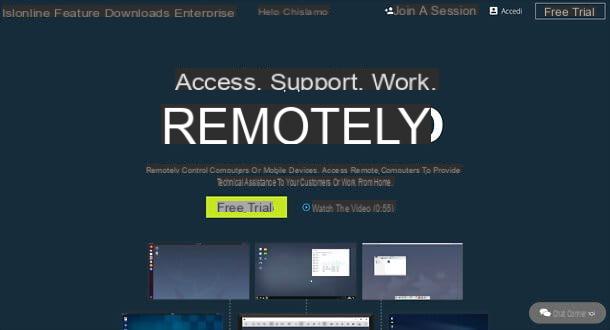
Antes de ir ao fundo do guia e se explicar como funciona o ISL Online, parece correto explicar a você mais detalhadamente em que consiste essa plataforma e quais funções ela oferece.
Pois bem, como já mencionado nas barras de abertura deste post, a ISL Online é um dos principais players globais na indústria remota, parceira de empresas como IBM e Samsung e provedor de serviços para Konica Minolta, Cânone, avast e na cidade Eni, Organizações das Nações Unidas, Instituições públicas (Sociedades Regionais Participantes, Municípios e Cidades Metropolitanas, Universidades, Autoridades Portuárias e Empresas de Serviços ao Cidadão) e Lamborghini. O ISL Online também foi classificado como o melhor software de RD pela Investopedia (janeiro de 2021) e nomeado um líder na categoria de suporte remoto do GetApp do Gartner (Setembro de 2020). ISL Online permite que você acesse um painel de gerenciamento unificado, trabalhando a partir de todos os navegadores mais populares, através dos quais acessar e controlar dispositivos remotamente de clientes e desempenho acesso autônomo para controlar os PCs da sua empresa (que também podem ser organizados em grupos): uma solução funcional de teletrabalho e uma opção de suporte remoto confiável e rápida utilizada por bancos, seguradoras, governos e organizações que trabalham com dados sensíveis. Tudo isso pode ser feito em poucos cliques e com a ajuda de softwares compatíveis com todas as principais plataformas, tanto desktop quanto mobile.
ISL Online oferece soluções Nuvem (SaaS) onde o hardware, software e outras infraestruturas de serviço pertencem e são gerenciados pelo provedor de serviços em nuvem. O cliente apenas fornece o serviço e não tem custos de gerenciamento de plataforma e infraestrutura de TI. Para empresas maiores, o ISL Online também permite a criação de nuvens privadas (MPCs), neste caso, a infraestrutura de TI para a nuvem é hospedada internamente ou em servidores dedicados, mas gerenciada por profissionais do ISL Online. Para clientes mais preocupados com a segurança, o ISL Online também permite a criação de nuvens privadas dentro da LAN sem acesso à Internet e com os administradores do cliente cuidando dos próprios servidores, com suporte ocasional do fornecedor.
Usar o ISL Online significa ter servidores dedicados, segurança máxima, sessões remotas ilimitadas, acesso ilimitado a computadores autônomos, a capacidade de personalizar funcionalidade, permissões, medidas de segurança e opções de personalização OEM através das quais todos os aplicativos são totalmente personalizados, portanto, eles são nomeados como o cliente deseja e lançado a partir do portal do cliente, por exemplo remote.mycompany.com.
Aqui estão os planos detalhados disponíveis.
- Il plano pré-pago para pequenas empresas que preferem pagar por minuto, custa 95 euros por 500 min / ano e inclui: controle remoto da área de trabalho, login automático, suporte a dispositivos móveis, túnel RDP / SSH, aplicativo personalizado e segurança máxima.
- Il Plano de nuvem, com licença multiusuário para empresas em crescimento, custa 339 euros por licença / ano e inclui todos os benefícios do plano pré-pago com suporte Premium 24/7 a 99 euros por licença / ano para usuários com mais de 10 licenças.
- O plano Nuvem privada seu preço é baseado em conexões simultâneas.
Como você pode ver, o valor pelo dinheiro é muito bom e não há custos ocultos. É tudo transparente, com atualizações incluídas. A licença também inclui aplicativos móveis que permitem o suporte a dispositivos portáteis remotos sem custo adicional. Você também pode instalar o software ISL Online em estações de trabalho ilimitadas e em clientes ilimitados com uma única licença. Você também tem permissão para criar usuários ilimitados dentro de sua licença.
É possível, em qualquer caso, experimente o ISL Online gratuitamente por 15 dias sem compromisso de compra e sem inserir os detalhes do cartão de crédito. Para todos os detalhes, consulte o site oficial.
O ISL Online está repleto de recursos. Permite, por exemplo, definir permissões detalhadas para cada usuário individualmente ou crie domínios e aplique regras específicas de domínio; acessar computadores remotos autônomos como administrador e executar todas as tarefas administrativas; suporta ouso de monitores múltiplos e se integra com diretórios de usuários externos, como Microsoft Active Directory, NetIQ eDirectory, LDAP, RADIUS ou SAML 2.0 para gerenciamento de usuários fácil e seguro.
Também deve ser enfatizado como a ISL Online aplica as tecnologias de segurança de acordo com os mais rigorosos padrões globais (com criptografia AES de 256 bits simétrica de ponta a ponta; autenticação de dois fatores; assinatura de código com certificado de assinatura de código; certificação ISO 27001; conformidade com GPDR para o processamento de dados pessoais, não há necessidade de modificar seu firewall; não há necessidade de configuração ; capacidade de personalizar as configurações de segurança com MPC e muito mais). Ele também fornece relatórios, acesso a arquivos de log e registro automático de sessão. Encontre todos os detalhes aqui.
Mediante solicitação, também é possível obter um personalização da plataforma ISL Online. A infraestrutura construída, além de ser customizada graficamente, também pode incluir funções e módulos integrados a pedido do cliente.
O ISL Online é frequentemente integrado a outras ferramentas, como Avast, ou totalmente marcado para clientes, que podem até mudar seu nome para algo como “Controle remoto da empresa”. É muito provável que já o tenha usado muitas vezes sem se dar conta!
Como funciona o ISL Online
Agora que você tem uma ideia bem clara do que é ISL Online e quais ferramentas ele oferece, eu diria que podemos começar a trabalhar e ver como funciona. A seguir, portanto, você encontrará explicado como experimentar o serviço gratuitamente por 15 dias e como utilizar seus principais recursos. Garanto que é realmente muito simples!
Como experimentar o ISL Online gratuitamente
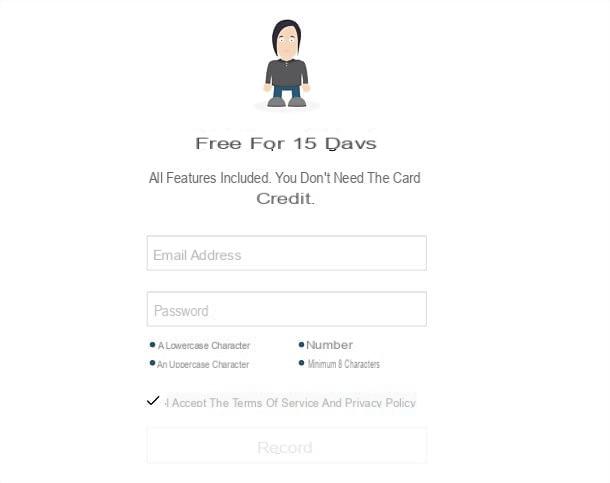
Se você quiser tentar ISL Online grátis por 15 dias, com link para esta página da web e preencha o formulário com email address e senha que deseja usar (certifique-se de escolher uma senha segura) e, em seguida, marque a caixa para condições do serviço e política de privacidade e aperte o botão Register.
Neste ponto, acesse sua caixa de entrada e-mail e clique em link de confirmação você recebeu do ISL Online. Na página que se abre, selecione o seu País no menu suspenso, indique o seu parceiro local, selecionando um dos disponíveis e pressione o botão Feito.
Ótimo: agora você pode começar a usar o ISL Online. Para fazer isso, recomendo que você baixe o aplicativo ISL Light no site oficial do ISL Online. Recomendo que você salve o aplicativo em uma pasta de fácil acesso e que esteja sempre à mão, para que possa acessá-lo rapidamente sempre que precisar. Uma vez iniciado o aplicativo, você só precisa fazer o login com a conta que acabou de criar e terá acesso a todas as ferramentas de suporte e acesso remoto.
Alternativamente, você pode prosseguir a partir do painel de gerenciamento da web do ISL Online, entrando nesta página com sua conta e selecionando todas as guias disponíveis: Suporte remoto para acessar remotamente os dispositivos do cliente; Acesso remoto para acessar e controlar remotamente os computadores da empresa; Chat ao vivo para conversar com seus clientes; Webconferência para organizar conferências e webinars; Usuários para gerenciar os usuários da plataforma e configurar o Live Chat; Report para ver relatórios sobre todas as funções do ISL Online; Meu perfil para gerenciar seu perfil; Licença para visualizar e gerenciar a licença e segurança para visualizar e alterar as configurações de segurança. Continue lendo para aprender mais sobre os vários recursos do serviço.
Acesso e controle remotos
ISL Online permite que você execute facilmenteacesso e controle remoto em dispositivos de clientes que precisam de assistência. Tudo acontece graças ao app ISL Online para computador (compatível com Windows, macOS e Linux) e dispositivos móveis (compatível com dispositivos Android, iOS / iPadOS e Windows Mobile). O ISL Online permite suporte confiável de plataforma cruzada. Para os fins deste guia, estou usando um Mac. Do meu Mac, posso controlar computadores Linux, Windows ou Mac ou um dispositivo móvel. Se você já baixou o aplicativo ISL Light, basta abri-lo, fazer o login e convidar o cliente via código, link, e-mail, chat ou botão a ser inserido no seu site, podendo este, assim, com um simples clique, baixar o software e permitir o acesso e controle remoto do seu dispositivo. Você também pode definir oacesso autônomo, para controlar remotamente outros computadores (por exemplo, os da sua empresa, que também podem ser organizados em grupos) a qualquer momento e sem intervenção de ninguém do outro lado. Vamos dar alguns exemplos práticos.
Do computador
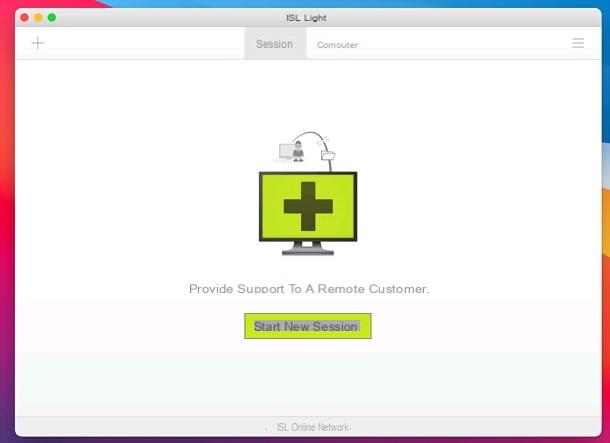
Se você ainda não fez o download ISL Light, o software necessário para fornecer assistência remota aos clientes a partir de um PC, a partir desta página web (em alternativa, também pode aceder ao serviço ISL Online a partir desta página web).
Neste ponto, Conecte-se à sua conta ISL Online no programa e clique na opção para iniciar uma nova sessão (através do botão + você vê no canto superior esquerdo). Uma janela com o código da sessão e o botão para convidar o cliente a participar: basta clicar no botão Convites, introduzir oendereço de email do cliente a quem prestar assistência remota, fazer alterações no texto da mensagem de convite (tomando cuidado para não alterar o link) e enviar tudo clicando no botão apropriado.
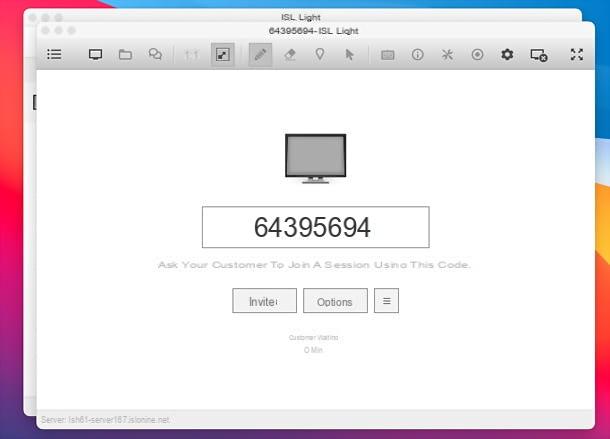
Alternativamente, você também pode iniciar uma sessão de suporte remoto a partir do portal da web, fazendo login, acessando a guia Suporte remoto e clicando no botão para iniciar uma nova sessão, a fim de gerar um convite.
Assim que receber o convite por email, basta o cliente clicar em ligação nele contido e, automaticamente, o download do Cliente ISL Light, ou seja, o software precisava receber suporte remoto.
Uma vez obtido o executável, o cliente deverá executá-lo em seu computador e, nesse momento, poderá começar a controlar o aparelho remotamente. Você pode precisar digitar o código de sessão e marque a caixa para permitir controle remoto no PC do cliente. Além disso, se o cliente usa MacOS, terá que desbloquear o cliente ISL Light no Preferências do Sistema, de acordo com as explicações na tela.
Depois de ganhar o controle, você pode dirigir o computador do cliente com o mouse e o teclado do seu PC / Mac. Ao mesmo tempo, você pode se comunicar com o último por meio bate-papo, chamar o chamada de vídeo (usando a janela apropriada que pode ser chamada clicando no ícone em forma de história em quadrinhos, canto superior esquerdo).
Usando os outros ícones na parte superior, na barra de ferramentas ISL Light, você também pode enviar e receber arquivos (o ícone da pasta), ajuste o tamanho da tela remota (os ícones “1: 1” e os ícones de seta), adicione Destaques, indicadores e excluir o último, ative mouse e tastiera (com a capacidade de enviar combinações de teclas predefinidas para o computador remoto), exibir um relatório de status do computador remoto (o ícone "(i)"), gravar a sessão (o ícone do círculo) e ajuste o qualidade da sessão e outras configurações (o ícone de engrenagem). Por fim, para encerrar a sessão, basta apertar o botão com ele tela e o "X".
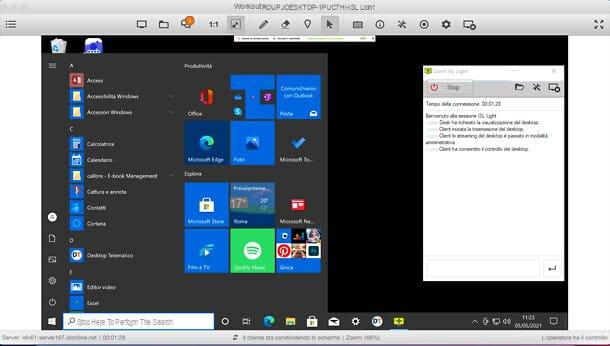
Conforme mencionado anteriormente, com ISL Online também é possível definir um acesso autônomo, para ter a capacidade de controlar computadores remotamente a qualquer momento, sem a necessidade de interações humanas do outro lado (exceto para a configuração inicial). Também é possível criar deuses grupos onde colocar esses computadores: uma opção muito útil, por exemplo, se você precisa gerenciar todos os computadores de uma determinada empresa.
para configurar um novo acesso autônomo, tudo que você precisa fazer é começar ISL Light, faça login no seu conta e selecione o item apropriado no menu que abre clicando no botão +, localizado no canto superior esquerdo. Na próxima janela, escolha se deseja enviar o convite para configurar o acesso silencioso via email, ligação o código de sessão e prossiga em conformidade.
Ao clicar no item relacionado a opções, no canto inferior direito, você pode escolher se deseja adicionar o computador que está "convidando" a um grupo (você pode criar um novo grupo pressionando o botão + na tela inicial do ISL Light) e definir um aliás e etiqueta para o último.
Você também pode prosseguir no painel da web de ISL Onlineselecionando a guia Acesso remoto e clicando no botão Adicionar computador remoto, para enviar o seu convite.
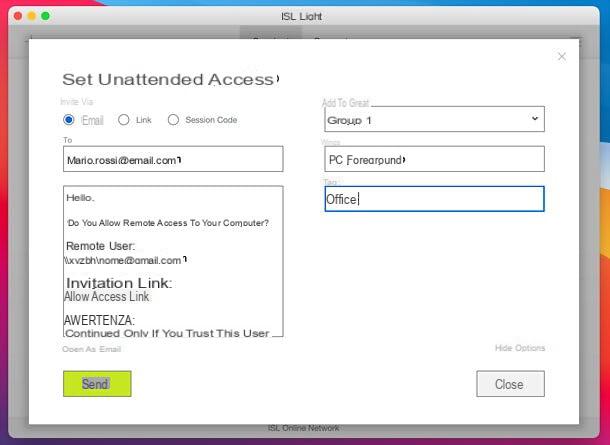
Assim que o convite for enviado, quem estiver na frente do computador para configurar o acesso não supervisionado terá que clicar em ligação recebido (no caso do e-mail) para baixar o software ISL AlwaysOn (também disponível clicando aqui), necessário para garantir o acesso autônomo à estação de trabalho.
Para instalar o ISL AlwaysOn, basta iniciar o ISL AlwaysOn filete e siga as instruções na tela. Pra cima janelas, por exemplo, basta clicar em para a frente e final. Depois de fazer isso, você precisa definir um senha para o computador e clique no botão Autorizar acesso.
Por meio das configurações do programa, você também pode escolher se deseja ativar ou desativar determinados recursos, como o compartilhamento de desktop e compartilhamento de arquivos. Você também pode escolher se bloquear o computador quando a sessão começar ou terminar e ajustar o configurações de rede avançada.
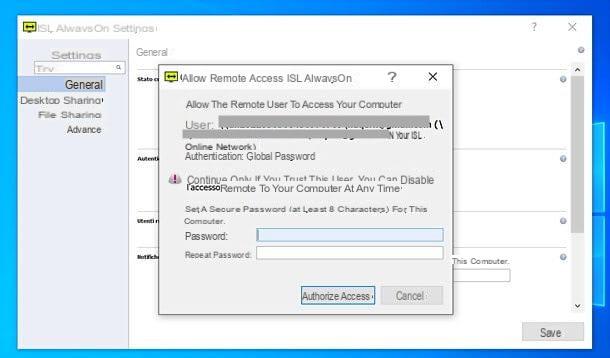
Uma vez que o software ISL AlwaysOn tenha sido instalado e configurado no computador para ser controlado sem supervisão, tudo que você precisa fazer é acessar a seção Computador di ISL Light, selecione o nome do computador a ser acessado e digite sua senha para controlá-lo a qualquer momento.
Usando o menu ☰ localizado próximo ao nome de cada computador, você também pode mover o PC para um grupo, reinicie / feche, mude sua senha ou dono, atualizar ISL AlwaysOn e mais
Lembro que você pode gerenciar seus computadores e os dos clientes também a partir do painel web ISL Online. Depois de fazer login com sua conta, na guia Suporte técnico na aba Acesso remoto encontre a lista de seus computadores e seus grupos com tudo que você precisa para gerenciá-los e interagir rapidamente com eles (sempre através do software ISL Light). Você também pode configurar ações de grupo e, por exemplo, desligue ou atualize vários computadores ao mesmo tempo.
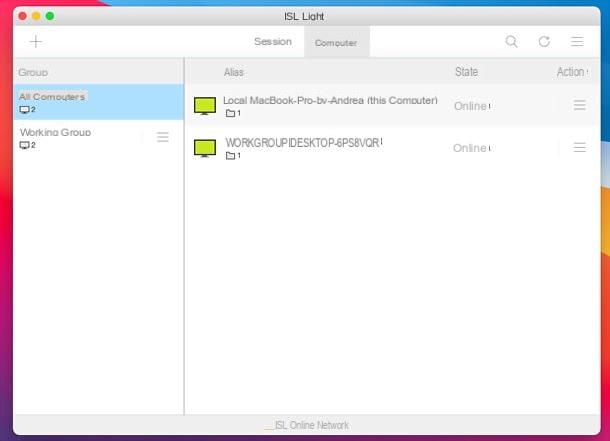
Gostaria também de apontar a possibilidade de conexão na Internet via Microsoft Remote Desktop Protocol em um túnel protegido pelo ISL Online para estações autônomas. Desta forma, é necessário instalar o ISL AlwaysOn apenas em um computador e então você pode se conectar aos outros computadores na rede interna via RDP ou SSH sem passar por VPN ou alterações de firewall.
Para obter mais detalhes sobre como funciona o acesso e controle remoto ISL Online, encaminho você ao site oficial.
Trabalho a partir de casa
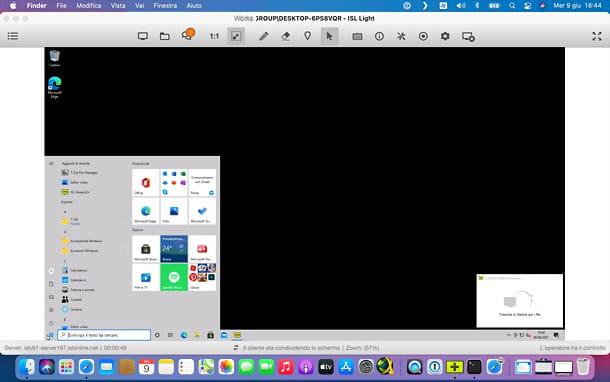
Com o ISL Online, você pode configurar o computador do seu escritório para teletrabalho em menos de um minuto. Isso permite que você acesse com segurança o computador do escritório de casa ou de um dispositivo móvel, e a tecnologia de compartilhamento de tela permitirá que você trabalhe remotamente com eficiência a qualquer momento, de qualquer lugar do mundo. E também há suporte para vários monitores: se você tiver um monitor em seu escritório e dois monitores em casa, poderá trabalhar em dois monitores de sua casa.
Outra coisa importante a saber é que não é necessário configurar a VPN para utilizar o acesso via RDP (protocolo de desktop remoto). O ISL Online permite que você roteie facilmente sessões do Microsoft Remote Desktop Protocol ou Secure Shell (SSH) por meio de um túnel seguro e se conecte a computadores autônomos em execução na rede remota sem usar VPN ou fazer alterações no firewall.
Para ser acessível remotamente, o computador a ser controlado deve estar configurado adequadamente. Para fazer isso, baixe o software no último ISL AlwaysOn via link para configurar o acesso autônomo (como já expliquei a você antes) ou do site oficial e instalá-lo: você pode fazer isso em alguns cliques iniciando o executável baixado e clicando nos botões para a frente e final.
Neste ponto, se você deseja criar o túnel, acesse o Configurações ISL AlwaysOn (por meio do menu localizado no canto superior esquerdo), selecione o item Avançado na barra lateral esquerda e marque a caixa Conexões de túnel de consentimento (RDP, SSH) na secção Conexões de Túnel.
Se você instalou o programa sozinho e não a partir do link de convite, vá também para a seção Geral, aperte o botão + presente no campo Usuários remotos e entrar no código de sessão gerado por ISL Light indo para a guia Computador e clicando nos itens [+]> Definir acesso autônomo> Código de sessão. Você terá que escolher um senha para proteger o acesso ao PC. Em seguida, clique no botão ressalva, para salvar as configurações.
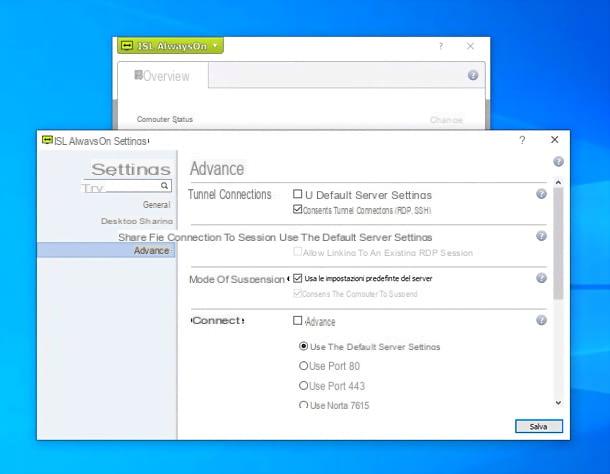
Agora clique no botão Iniciar Windows (o ícone de bandeira localizado no canto esquerdo inferior da tela), pesquise Configurações da área de trabalho remota no menu que se abre e clique no primeiro resultado da pesquisa.
Na janela que é proposta a você, vá para em a alavanca relacionada à função Habilidades de área de trabalho remota (não disponível no Windows 10 Home) e, em seguida, selecione o item localizado na parte inferior da página para escolher usuários que podem acessar remotamente este PC. O jogo acabou: agora você pode acessar o PC remotamente via ISL Online simplesmente selecionando-o na guia Computador do programa.
Mas as surpresas não param por aí! Você deve saber, de fato, que pode se conectar a qualquer computador da rede interna através do computador com ISL AlwaysOn usando a conexão RDP ou SSH. É suficiente ter apenas um computador com ISL AlwaysOn instalado para poder se conectar aos outros PCs na rede interna.
Para estabelecer o túnel, após conectar ao primeiro PC remotamente como visto acima, clique no ícone monitor presente na parte superior, na janela de controle remoto em andamento, e selecione os itens Conectar via> Novo túnel no menu que lhe é proposto.
Uma nova janela será aberta na qual você pode criar um túnel RDP para outro PC Windows ou um túnel SSH para um computador Mac ou Linux. Se você selecionar a opção RAW você também terá opções adicionais para ajustar livremente o código e definir, por exemplo, a abertura automática de certos programas quando o túnel é criado.
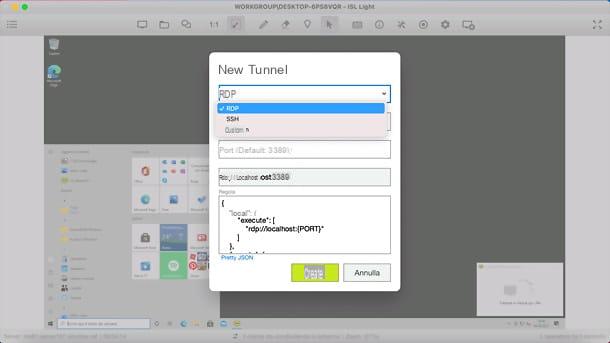
Para estabelecer um túnel RDP, basta selecionar o item apropriado no menu suspenso localizado na parte superior, deixar o porta padrão, digite oIP do computador local para se conectar e clicar em Crea. Em seguida, basta digitar suas credenciais de acesso ao sistema e você terá acesso ao novo PC remotamente. Conveniente, é verdade!
Para obter mais informações sobre o RDP e como usá-lo com o ISL Online em vez de uma VPN, verifique o site oficial do ISL Online através dos links que acabei de fornecer.
De smartphones e tablets
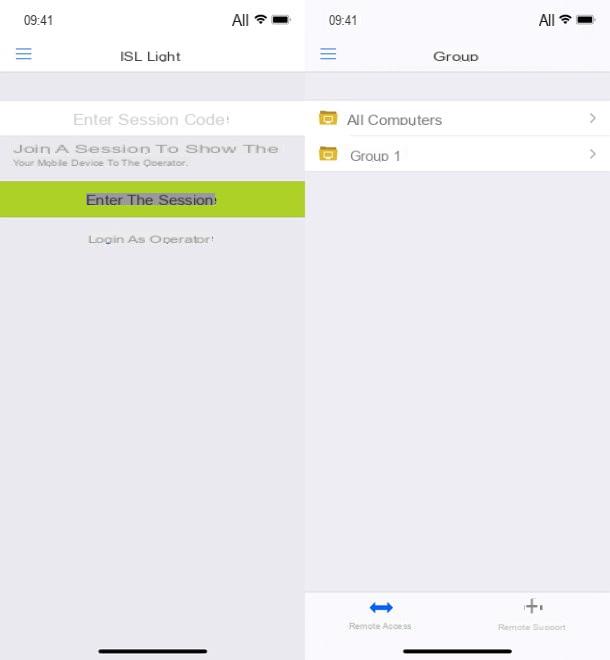
Todos os cenários explicados para o desktop podem ser aplicados a dispositivos móveis. A conexão móvel para móvel também é possível. Conexões entre diferentes sistemas operacionais são possíveis.
ISL Light também está disponível como um aplicativo gratuito para dispositivos Android, iPhone / iPad e dispositivos Windows Mobile. Graças a ele, é possível tanto receber atendimento em seu smartphone ou tablet, quanto, das operadoras, atendê-lo em movimento.
No que diz respeito à assistência móvel, é possível controlar remotamente os dispositivos Samsung, Nokia ed LG: para todos os outros, apenas o compartilhamento de tela está disponível (para que o operador possa ver em tempo real o que está acontecendo no dispositivo, mas não pode controlá-lo remotamente). Também é possível prestar assistência em um smartphone ou tablet atuando como um PC.
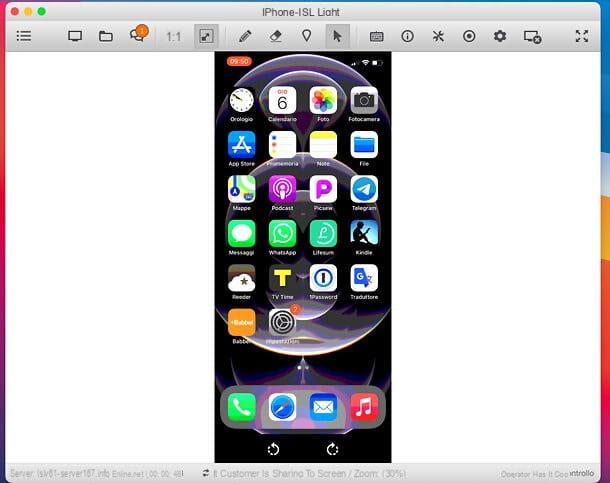
Por outro lado, é possível usar o aplicativo móvel ISL Light para fornecer assistência em PCs e dispositivos portáteis (ainda é impossível controlar remotamente dispositivos de outras marcas que não Samsung, Nokia e LG).
Depois de baixar o aplicativo ISL Light da loja do seu dispositivo (por exemplo, Play Store no Android e app Store no iOS / iPadOS), para receber assistência basta digitar o código de sessão comunicado pelo operador e pressione o botão para entrar na sessão. Em seguida, você deve seguir as instruções na tela para conceder ao aplicativo as permissões necessárias para o compartilhamento de tela (por exemplo, no iOS você deve iniciar a função de gravação de tela) e, se possível, para o controle remoto.
Se, por outro lado, você é um operador e deseja usar o aplicativo ISL Light para prestar assistência a um cliente ou controlar seus computadores remotamente, pressione o item Faça login como um operador, insira os detalhes da sua conta e, uma vez logado, você encontrará seus computadores e grupos na guia Acesso remoto. Na aba Suporte remotoem vez disso, você encontrará o código de sessão para ser compartilhado com o cliente que precisa de assistência, para controlar seu dispositivo remotamente.
Personalização OEM

ISL Online também oferece Personalização OEM para grandes empresas e organizações. Desta forma, o software ISL Online pode ser totalmente customizado de acordo com as necessidades dos clientes, que têm a possibilidade de alterar o logotipo e o nome para algo como "Controle remoto da empresa", mas também de usar seus próprios certificados, alterar as configurações segurança, habilitar / desabilitar recursos e serviços, personalizar cores e textos de aplicativos, remover elementos de “Inscrição” e GUI, decidir o caminho de instalação padrão e muito mais.
É muito provável que já o tenha utilizado muitas vezes sem saber, na verdade o ISL Online é utilizado por muitas empresas, na cidade um exemplo das mais importantes é Eni, em versões totalmente customizadas. Também está incluído em soluções como avast.
Se você quiser saber mais sobre as possibilidades de personalização de OEM oferecidas pela ISL Online, consulte o site oficial.
Para mais informações
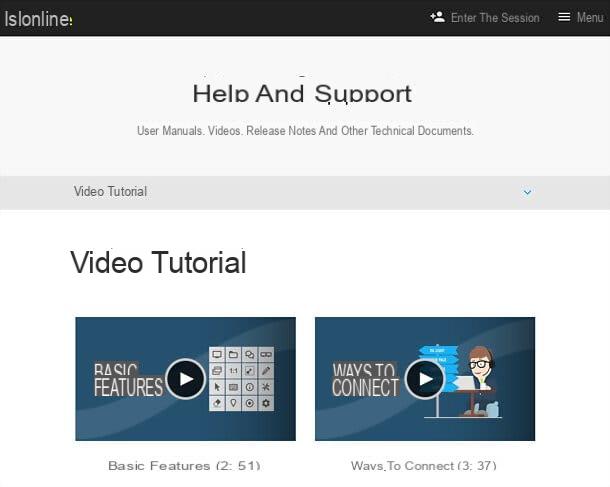
Caso necessite explorar mais o funcionamento do ISL Online e suas diversas ferramentas integradas, convido-o a consultar a página de Ajuda e Suporte do site oficial, onde poderá encontrar manuais e muitas informações úteis sobre todos os aspectos do serviço.
A seção dedicada aos tutoriais em vídeo também é muito interessante, na qual existem muitos vídeos para entender rapidamente como realizar várias operações no ISL Online.
Se você gostaria de falar com um especialista ISL Online, contate-o através de seu canal de chat ao vivo, no canto inferior direito desta página.
Artigo criado em colaboração com ISL Online.
ISL Online: o que é e como funciona

























